| 일 | 월 | 화 | 수 | 목 | 금 | 토 |
|---|---|---|---|---|---|---|
| 1 | 2 | 3 | 4 | |||
| 5 | 6 | 7 | 8 | 9 | 10 | 11 |
| 12 | 13 | 14 | 15 | 16 | 17 | 18 |
| 19 | 20 | 21 | 22 | 23 | 24 | 25 |
| 26 | 27 | 28 | 29 | 30 | 31 |
- IOS
- react
- 개발
- linux
- 네트워크
- androidstudio
- 리눅스
- node
- xcode
- localserver
- MAC
- 오블완
- webpack
- Android
- MachineLearning
- jest
- 티스토리챌린지
- ReactNative
- 맥
- Chrome
- build
- PYTHON
- 센토스
- vsCode
- VirtualBox
- unittest
- centos
- qunit
- TensorFlow
- Today
- Total
목록분류 전체보기 (490)
로메오의 블로그
VUE.JS 목록 컴포넌트 만들기 /src/component/base/BaseSnackbar.vue snackbar Global 콤포넌트 선언 /src/externalModule.ts import Vue from 'vue' import BaseSnackbar from '@/components/base/BaseSnackbar.vue' export function initGlobalComponents () { Vue.component('BaseSnackbar', BaseSnackbar) } /src/main.ts import Vue from 'vue' import App from './App.vue' import router from './router' import store from './store' im..
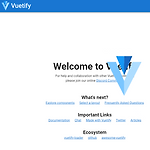 [VUE + TYPESCRIPT] vuetify 설치 + VueDraggableResizable 사용하기
[VUE + TYPESCRIPT] vuetify 설치 + VueDraggableResizable 사용하기
VUE.JS 목록 Vuetify 설치 ## vue 프로젝트 설치 $ vue create test-project ## 생성된 폴더로 진입 $ cd test-project ## vuetify 추가 $ vue add vuetify ## default로 설치 ? Choose a preset: (Use arrow keys) Configure (advanced) > Default (recommended) Vite Preview (Vuetify 3 + Vite) Prototype (rapid development) Vuetify 3 Preview (Vuetify 3) ## VSCode로 프로젝트 열기 $ code . ## 서버 구동 $ npm run serve Draggable 설치 $ npm install --sa..
VUE.JS 목록 /src/filters/index.ts import { Vue } from 'vue-property-decorator' import moment from 'moment' /** * 날짜포맷 변경 */ Vue.filter('date', (value: string, param = 'YYYY-MM-DD') => { return moment(value).format(param) }) /** * 화폐로 */ Vue.filter('toCurrency', (value: number) => { return value.toString().replace(/\B(?=(\d{3})+(?!\d))/g, ',') }) /** * 숫자로 */ Vue.filter('toNumber', (value: string) ..
 Figma에서 Font Awesome 적용하기
Figma에서 Font Awesome 적용하기
Figma 목록 https://fontawesome.com/search?m=free Font Awesome The world’s most popular and easiest to use icon set just got an upgrade. More icons. More styles. More Options. fontawesome.com font를 검색합니다. 복사합니다. 피그마에서 붙여넣기하고, font: Font Awesome 5 Free 또는 Font Awesome 5 Brands 스타일은 Regular 또는 Solid를 선택합니다. Figma 목록
VUE.JS 목록 jest 글로벌 설치 $ npm install -g jest jest 주입 $ npm i -D @types/jest $ npm i -D @vue/cli-plugin-unit-jest $ npm i -D @vue/test-utils@1 $ npm i -D @vue/vue2-jest $ npm i -D babel-jest $ npm i -D jest $ npm i -D ts-jest package.json { ... "scripts": { "serve": "vue-cli-service serve", "build": "vue-cli-service build", "lint": "vue-cli-service lint", "test": "vue-cli-service test:unit" }, .....
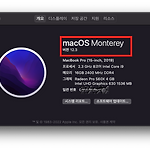 mac - ipad 유니버셜 컨트롤 & 미러링 & 확장 [Universal Control & Mirroring]
mac - ipad 유니버셜 컨트롤 & 미러링 & 확장 [Universal Control & Mirroring]
유니버셜 컨트롤 설정 맥에서 설정 macOS 버전은 12.3 이상이 필요합니다. 유니버셜 컨트롤을 클릭합니다. 모두 다 체크 하고 완료를 누릅니다. iPad에서 설정 ipad OS는 15.4 이상이 필요합니다. 설정 > 일반 > AirPlay 및 Handoff를 누릅니다. 커서 및 키보드를 활성화 합니다. 맥과 아이패드를 같은 icloud 계정으로 로그인하고, 같은 와이파이 환경에서 나란히 둡니다. 매직마우스를 아이패드 방향으로 옮기면 커서가 넘어 갑니다. 메모장 등에서 키보드도 공유가 됩니다. 굉장히 빠르게 넘어가고, 생각보다 편하네요. 아이패드에 커서를 두고 command 키를 누르고 있으면 시스템 단축키가 뜹니다. (아이패드 키보드에서는 지구본 키) 홈으로 이동은 command + H 입니다. 미러..


